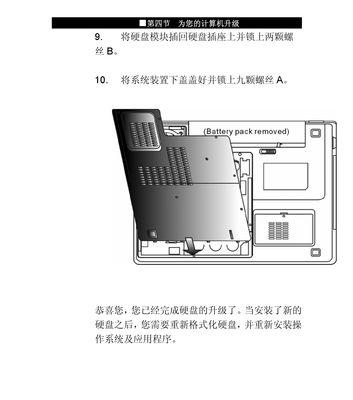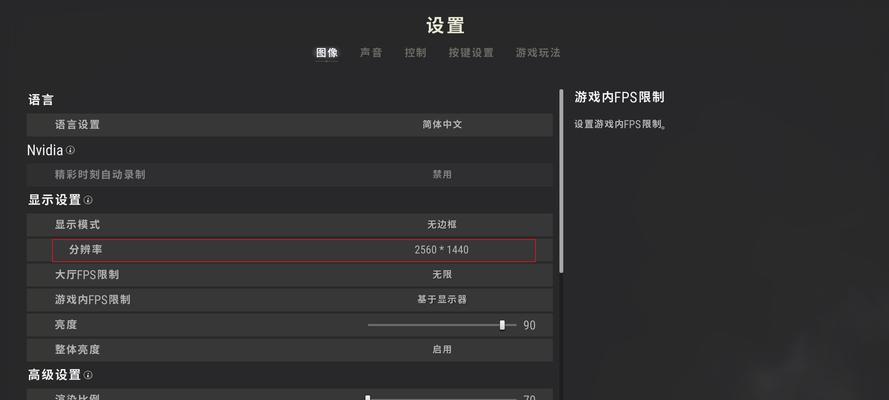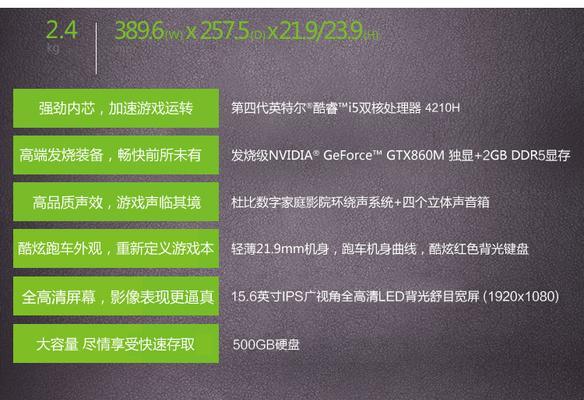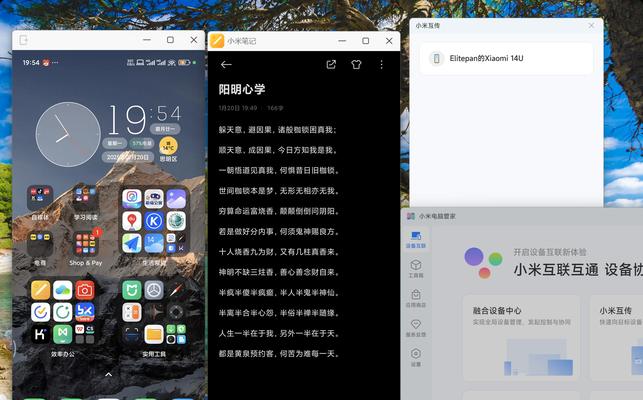神舟笔记本屏幕刷新率如何调整?调整后效果如何?
- 科技动态
- 2025-07-07 09:23:01
- 4
在游戏与多媒体娱乐快速发展的今天,屏幕刷新率作为衡量显示效果的重要参数之一,越来越受到消费者的关注。神舟笔记本作为性价比较高的电脑品牌之一,其产品的屏幕刷新率调整方法及调整后的效果如何,是不少用户关心的问题。本文将详细指导您如何调整神舟笔记本的屏幕刷新率,并深入解析调整后带来的效果。
了解屏幕刷新率的重要性
屏幕刷新率,通常用赫兹(Hz)来表示,是屏幕每秒钟更新图像的次数。刷新率越高,图像显示就越流畅,尤其对于游戏和动态影像来说至关重要。然而,并不是所有神舟笔记本都能支持高刷新率的屏幕,因此调整前应先确认您的设备硬件规格。

如何检查并调整神舟笔记本屏幕刷新率
第一步:确认硬件支持
在调整屏幕刷新率前,首先需要确认您的神舟笔记本屏幕支持的最高刷新率是多少。这通常可以在笔记本的规格说明书中找到,或者通过制造商提供的驱动程序和工具软件来查看。
第二步:更新显卡驱动程序
确保显卡驱动是最新的,这对于调整和使用高刷新率至关重要。可以通过神舟官网下载最新的显卡驱动程序,或使用WindowsUpdate功能自动更新。
第三步:进入显示设置
在Windows系统中,右键点击桌面空白处,选择“显示设置”,进入设置界面。
第四步:调整刷新率
在显示设置中,选择“高级显示设置”,找到“显示器适配器属性”或者“显示适配器属性”选项,点击进入。在弹出的窗口中选择“监视器”标签页,然后在下拉菜单中选择适合的屏幕刷新率。保存设置并关闭窗口。

调整屏幕刷新率后效果如何?
游戏体验的提升
高刷新率屏幕能显著提升游戏中的画面流畅度。在射击、赛车等快节奏游戏中,体验尤为明显,玩家能够更快地识别目标,做出反应。
办公效率的改善
尽管办公应用对刷新率的要求没有游戏那么高,但在进行多窗口操作、图片编辑等工作时,高刷新率屏幕能够减少眼睛疲劳,并提升整体的视觉舒适度。
视频播放的优化
对于喜欢看视频的用户,高刷新率屏幕在播放高帧率视频时,能提供更为流畅和真实的视觉体验。

常见问题解答
Q1:调整屏幕刷新率会不会造成笔记本性能下降?
A1:一般来说,调整屏幕刷新率不会对笔记本的硬件性能产生直接影响。但是,高刷新率可能会对显卡造成一定压力,特别是在运行大型游戏或软件时。
Q2:如果我调高了刷新率,但是感觉没有变化,应该怎么办?
A2:确保您的屏幕和显卡都支持所选择的刷新率。检查您的连接线是否为高质量的HDMI或者DisplayPort线,且支持高刷新率传输。
Q3:调整刷新率需要注意什么?
A3:调整屏幕刷新率时,需注意不要超过屏幕硬件支持的最大刷新率,否则可能会导致显示异常甚至损坏屏幕。
结语
通过以上的步骤和指导,您应该能够顺利地调整神舟笔记本的屏幕刷新率,并体验到与之相关的流畅视觉效果。务必注意在调整过程中遵循硬件的支持范围,以免造成不必要的损失。希望本文能帮助您充分利用神舟笔记本的显示性能,享受到更加舒适的视觉体验。
版权声明:本文内容由互联网用户自发贡献,该文观点仅代表作者本人。本站仅提供信息存储空间服务,不拥有所有权,不承担相关法律责任。如发现本站有涉嫌抄袭侵权/违法违规的内容, 请发送邮件至 3561739510@qq.com 举报,一经查实,本站将立刻删除。!
本文链接:https://www.xieher.com/article-12158-1.html
上一篇
左右键盘符号图片是什么?